
| SpaceClaim Ayuda en línea |

|
Puede escalar sólidos y superficies con la herramienta Arrastrar . Puede escalar varios objetos en distintos componentes.
. Puede escalar varios objetos en distintos componentes.
Haga clic en ![]() Pull (Arrastrar
Pull (Arrastrar ) en el grupo Edit (Editar), en la pestaña Design (Diseño
) en el grupo Edit (Editar), en la pestaña Design (Diseño ).
).
Seleccione un sólido, superficie o malla (las mallas también tienen una herramienta Escalar en la pestaña Facetas).
Haga clic en la guía de herramientas Scale Body (Escalar cuerpo).
Haga clic en un punto, vértice u origen para establecer el origen para escalar.
Arrastre para escalar dinámicamente (aparece un campo para mostrar la escala al arrastrar) o presione la barra espaciadora e introduzca la escala.
Puede introducir expresiones matemáticas para calcular un factor de escala.
Para escalar con una dimensión de anotación, haga clic en el icono de la chispa ![]() junto a la dimensión y escriba un nuevo valor.
junto a la dimensión y escriba un nuevo valor.

|
Seleccione el sólido o superficie, presione Alt y haga clic en un vértice para anclar la escala y arrastre. |
Haga clic en ![]() Pull (Arrastrar
Pull (Arrastrar ) en el grupo Edit (Editar), en la pestaña Design (Diseño
) en el grupo Edit (Editar), en la pestaña Design (Diseño ).
).
Seleccione un cuerpo sólido (las mallas pueden escalarse asimétricamente con la herramienta Escalaren la pestaña Facetas).
Haga clic en la guía de herramientas Scale Body (Escalar cuerpo).
Haga clic en un punto, vértice u origen para establecer el origen para escalar.
Arrastre en cualquier dirección de la línea para escalar la pieza en esa dirección.
Puede presionar la barra espaciadora e introducir un valor de escala mientras arrastra.
Cambie las unidades a pulgadas como se describe anteriormente.
Seleccione la herramienta Arrastrar en el grupo de cintas Editar, en la pestaña Diseño
en el grupo de cintas Editar, en la pestaña Diseño .
.
Seleccione el objeto que desea convertir.
Escale el objeto en 25.4 .
Haga clic en ![]() Pull (Arrastrar
Pull (Arrastrar ) en el grupo Edit (Editar), en la pestaña Design (Diseño
) en el grupo Edit (Editar), en la pestaña Design (Diseño ).
).
Seleccione el plano y/o eje de referencia y seleccione una curva, superficie o sólido.
Usted debe mantener presionada la tecla Ctrl y seleccione el plano. No se seleccionará en la selección de cuadros.
Haga clic en la guía de herramientas Scale Body (Escalar cuerpo).
Seleccione un punto de anclaje.
Arrastre en la dirección de la flecha Arrastrar .
.

Escalar un sólido de manera asimétrica
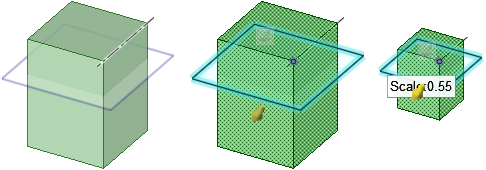
Escalar un plano y un eje con un sólido
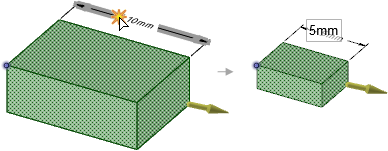
Puede utilizar dimensiones de anotación para escalar un objeto. Véase Edición con dimensiones de anotación.
© Copyright 2015 SpaceClaim Corporation. Todos los derechos reservados.